Seu PC com Windows 7 não tá iniciando legal e agora você precisa reparar a inicialização. Mas como fazer isso? A ferramenta de Reparo de Inicialização repara o Windows 7 substituindo arquivos importantes do sistema operacional que podem estar danificados ou ausentes. O Reparo de Inicialização é uma ferramenta de diagnóstico e reparo fácil de usar quando o Windows 7 não inicia corretamente e você não consegue usar o Modo de Segurança.
Desde janeiro de 2020, a Microsoft não oferece mais suporte ao Windows 7. Recomendamos atualizar para o Windows 10 para continuar recebendo atualizações de segurança e suporte técnico.
A ferramenta de reparo do Windows 7 está disponível no DVD do Windows 7, portanto, você deve ter uma cópia física do sistema operacional para que isso funcione. Do contrário, você pode criar um disco de reparo do sistema do Windows 7.
Não está usando o Windows 7? Todo sistema operacional Windows moderno tem um processo de reparo de arquivo de sistema operacional semelhante.
Leia também: O que fazer se o PC fica em loop nas configurações de inicialização
Inicialize a partir do DVD do Windows 7
Para iniciar o processo de reparo de inicialização do Windows 7, você precisará inicializar a partir do DVD do Windows 7.
- Observe se há uma mensagem Pressione qualquer tecla para inicializar do CD ou DVD … semelhante à mostrada na imagem acima.
- Pressione qualquer tecla para forçar o computador a inicializar a partir do DVD do Windows 7.
- Se você não pressionar nenhuma tecla, o PC tentará inicializar com o sistema operacional que está instalado no disco rígido. Se isso acontecer, reinicie o computador e tente inicializar o DVD do Windows 7 novamente.
Se quiser que o Reparo de inicialização funcione corretamente, você deve remover todas as unidades flash ou outros dispositivos de armazenamento USB, como discos rígidos externos, do computador antes de continuar. Devido à forma como alguns computadores relatam o espaço de armazenamento em unidades conectadas por USB, o Reparo de Inicialização do Windows 7 pode relatar incorretamente que não encontrou problemas quando na verdade pode haver um problema.
Aguarde o Windows 7 carregar os arquivos
Nenhuma intervenção do usuário é necessária aqui. Apenas espere que o processo de configuração do Windows 7 carregue os arquivos em preparação para qualquer tarefa que você queira concluir.
No nosso caso, é um Reparo de Inicialização, mas há muitas tarefas que podem ser concluídas com o DVD do Windows 7.
Nenhuma alteração está sendo feita em seu computador durante esta etapa. O Windows 7 está apenas temporariamente “carregando arquivos”.
Escolha o idioma de instalação do Windows 7 e outras configurações
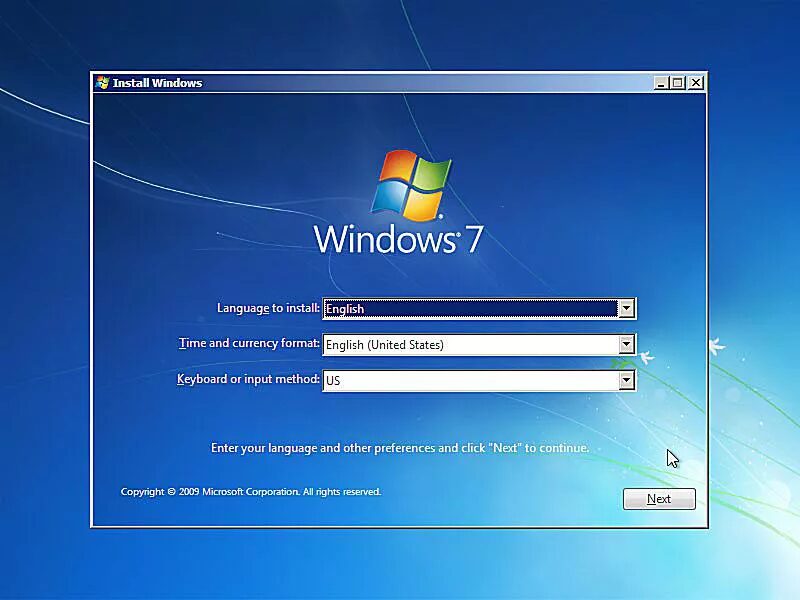
Escolha o idioma para instalar , formato de hora e moeda e teclado ou método de entrada que você gostaria de usar no Windows 7.
Escolha Próximo.
Clique em ‘Reparar o seu computador’
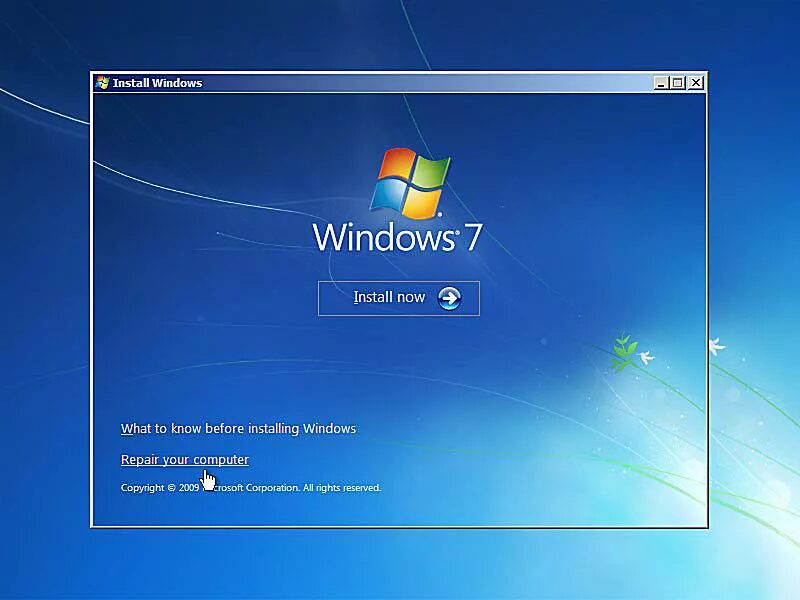
Clique em Reparar o seu computador no canto inferior esquerdo da janela Instalar o Windows .
Isso iniciará as Opções de Recuperação do Sistema do Windows 7, que contém várias ferramentas úteis de diagnóstico e reparo, uma das quais é o Reparo de Inicialização.
Não selecione Instalar agora. Se você já tem o Windows 7 instalado, esta opção é usada para executar uma instalação limpa do Windows 7 ou uma instalação paralela do Windows 7.
Aguarde até que as opções de recuperação do sistema localizem o Windows 7 em seu computador
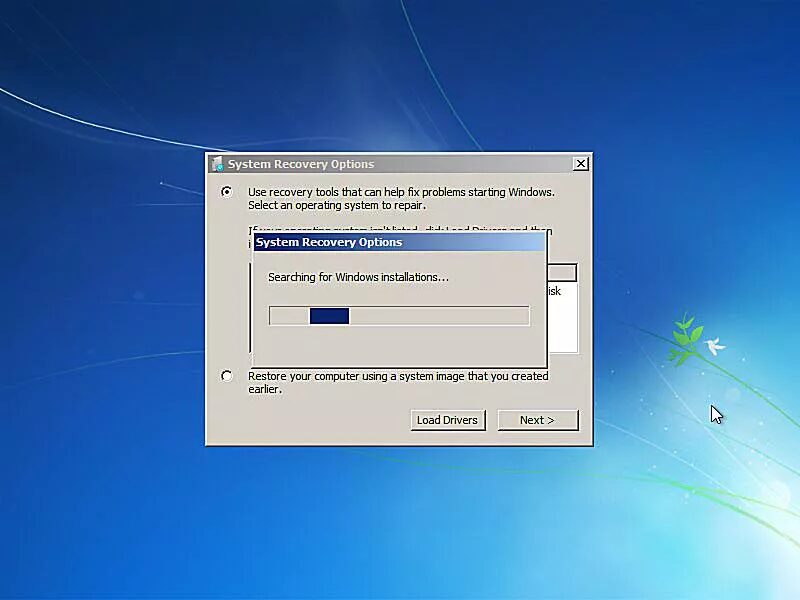
As Opções de Recuperação do Sistema, o conjunto de ferramentas que contém o Reparo de Inicialização, agora irão pesquisar em seu (s) disco (s) rígido (s) por quaisquer instalações do Windows 7.
Você não precisa fazer nada aqui a não ser esperar. Esta busca de instalação do Windows não deve levar mais do que alguns minutos, no máximo.
Escolha sua instalação do Windows 7
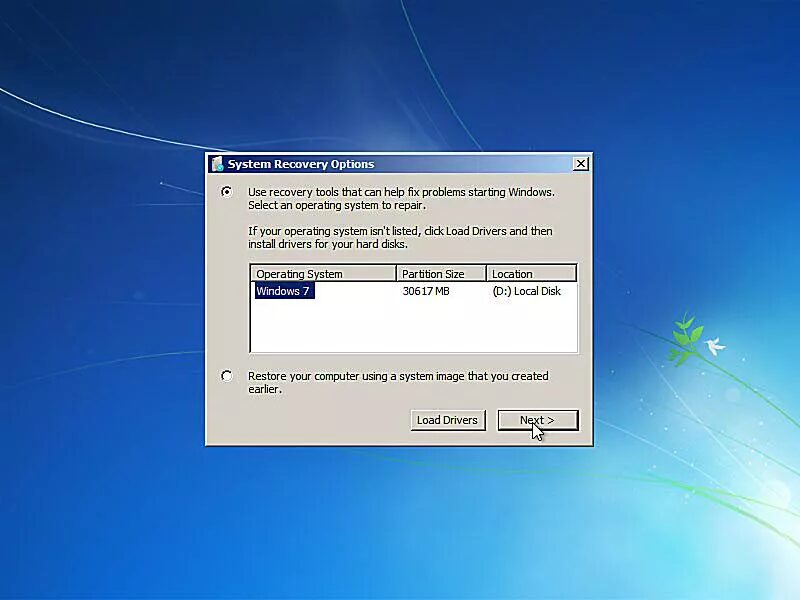
Escolha a instalação do Windows 7 na qual deseja executar o Reparo de Inicialização.
Selecione Avançar .
Não se preocupe se a letra da unidade na coluna Localização não corresponder à letra da unidade que você sabe que o Windows 7 está instalado no seu PC. As letras de unidade são um tanto dinâmicas, especialmente ao usar ferramentas de diagnóstico como Opções de recuperação do sistema.
Por exemplo, como você pode ver acima, esta instalação do Windows 7 está listada como estando na unidade D: quando na verdade é a unidade C: quando o Windows 7 está em execução.
Escolha a ferramenta de recuperação de reparo de inicialização
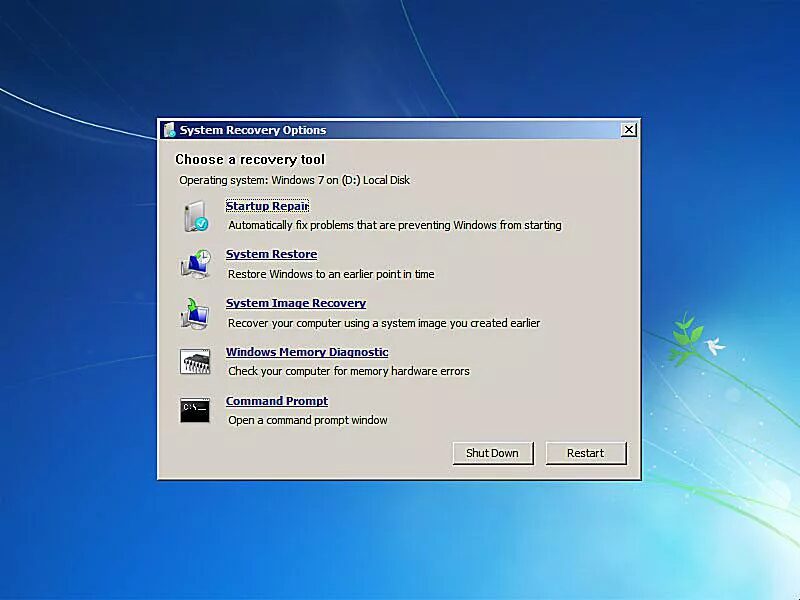
Clique em Reparo de inicialização na lista de ferramentas de recuperação em Opções de recuperação do sistema.
Como você pode ver, várias outras ferramentas de diagnóstico e recuperação estão disponíveis nas Opções de Recuperação do Sistema do Windows 7, incluindo Restauração do Sistema, Recuperação da Imagem do Sistema, Diagnóstico de Memória do Windows e Prompt de Comando .
Neste guia, no entanto, estamos apenas reparando arquivos do sistema operacional usando a ferramenta de reparo de inicialização.
Aguarde enquanto o reparo de inicialização procura problemas com arquivos do Windows 7
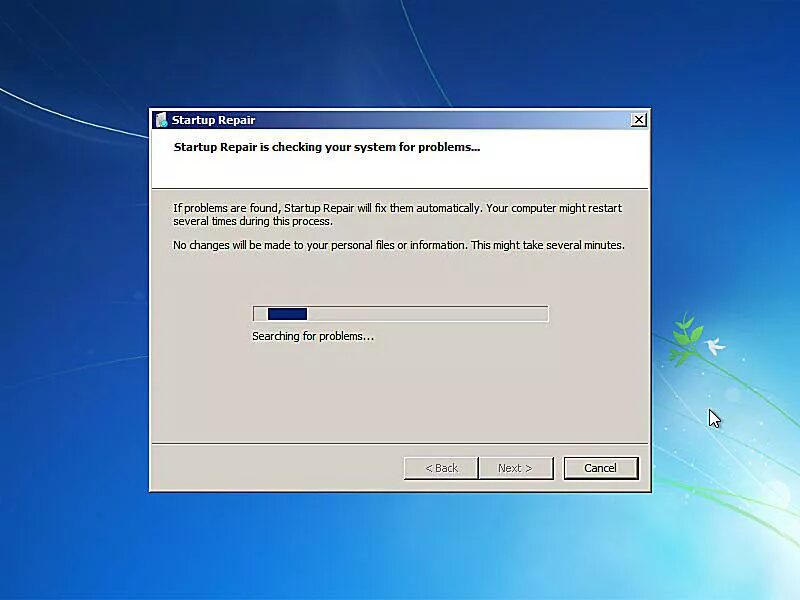
A ferramenta de Reparo de Inicialização agora procurará problemas com arquivos que são importantes para o funcionamento adequado do Windows 7.
Se a ferramenta de reparo do Windows 7 encontrar um problema com um arquivo importante do sistema operacional, a ferramenta pode sugerir uma solução de algum tipo que você precisa confirmar ou pode resolver o problema automaticamente.
Aconteça o que acontecer, siga as instruções conforme necessário e aceite todas as alterações sugeridas pelo Reparo de Inicialização.
Aguarde enquanto o reparo de inicialização tenta reparar arquivos do Windows 7
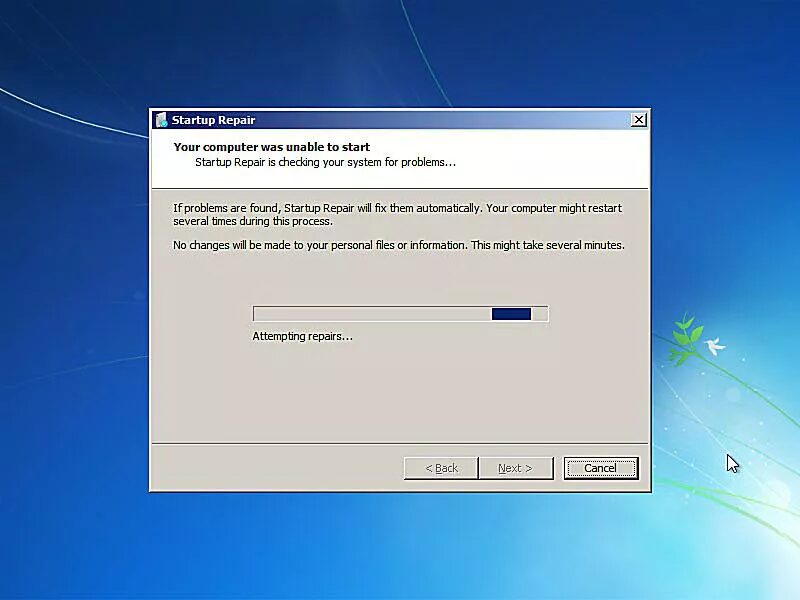
O Reparo de Inicialização agora tentará reparar quaisquer problemas encontrados nos arquivos do Windows 7. Nenhuma intervenção do usuário é necessária durante esta etapa.
Seu computador pode ou não reiniciar várias vezes durante o processo de reparo. Não inicialize a partir do DVD do Windows 7 em nenhuma reinicialização. Se você fizer isso, será necessário reiniciar o computador imediatamente para que o processo de reparo de inicialização possa continuar normalmente.
Você não verá esta etapa se o Reparo de Inicialização não encontrar nenhum problema com o Windows 7.
Escolha ‘Concluir’ para reiniciar o Windows 7
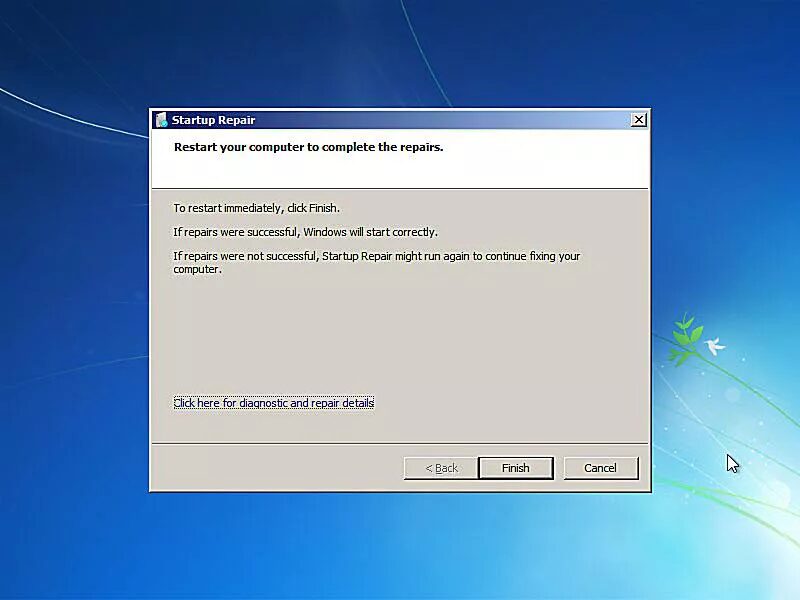
Selecione Concluir quando vir a janela Reiniciar o computador para concluir a janela de reparos para reiniciar o PC e iniciar o Windows 7 normalmente.
O reparo de inicialização não corrigiu o problema?
É possível que o Reparo de Inicialização não tenha corrigido o problema que você estava tendo. Se a ferramenta de Reparo de Inicialização determinar isso por si mesma, ela poderá ser executada automaticamente após a reinicialização do computador. Se ele não for executado automaticamente, mas você ainda tiver problemas com o Windows 7, repita essas etapas para executar o Reparo de Inicialização novamente manualmente.
Além disso, certifique-se de ler a observação importante na etapa 1.
Se ficar aparente que o Reparo de Inicialização não resolverá o problema de reparar o Windows 7, você tem algumas opções de recuperação adicionais, incluindo Restauração do Sistema ou Recuperação da Imagem do Sistema, supondo que você já tenha feito backup de todo o computador.
Você também pode tentar uma instalação paralela do Windows 7 ou uma instalação limpa do Windows 7.
No entanto, se você tentou um Reparo de Inicialização do Windows 7 como parte de outro guia de solução de problemas, provavelmente será melhor continuar com qualquer conselho específico que o guia está dando como sua próxima etapa.




